macOS Sierra系统空间不够了怎么办 macOS Sierra系统优化空间教程
很多mac的用户想知道macOS Sierra系统空间不够了怎么办?以下就是macOS Sierra系统优化空间教程。最近有使用Mac的用户询问小编macOS Sierra系统空间不够了怎么办?那么想知道macOS Sierra系统空间不够了怎么办的伙伴就往下看macOS Sierra系统优化空间教程吧。
macOS Sierra系统空间不够了怎么办?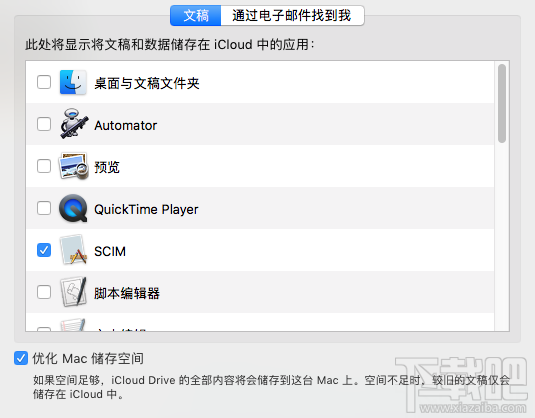
存储空间不够?不用担心。macOS Sierra 可自动将不常用的文件存储在 iCloud 中,随用随取,从而帮助你腾出更多空间。它还可以帮助你查找和删除没用的旧文件。这样一来,你既能将近期常用的文件保留在 Mac 上,也能留有空间来存储新文件。
如果你需要更多空间,优化存储功能会将你不常用的文件、邮件附件、照片等保存在云端,从而为你腾出空间。每个文件都能在你保存它们的地方找到,只需打开即可下载原始版本,就像从没离开过一样。你最近使用的文件以及优化版本的照片,则依然会保存在 Mac 上,让你可以离线使用。macOS Sierra 可以让你的 Mac 免受无用文件的困扰。它会及时提示你删除使用过的应用程序安装文件,清理重复的下载、缓存和日志等其他不必要的内容。你还可以轻松查找并删除较大的应用程序和文件,或者那些你碰都不带碰的东西。这样,你的 Mac 就不会堆满垃圾。它甚至还可以替你清理这些没用的项目,删除废纸篓中超过 30 天的内容。
macOS Sierra系统优化空间教程:1.打开系统偏好设置
2.打开 iCloud
3.点击 iCloud Drive 的选项
4.勾选“优化 Mac 储存空间”。

 网公网安备
网公网安备